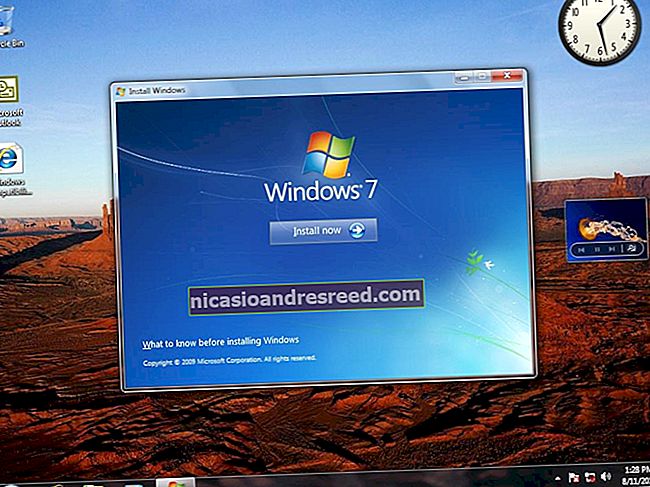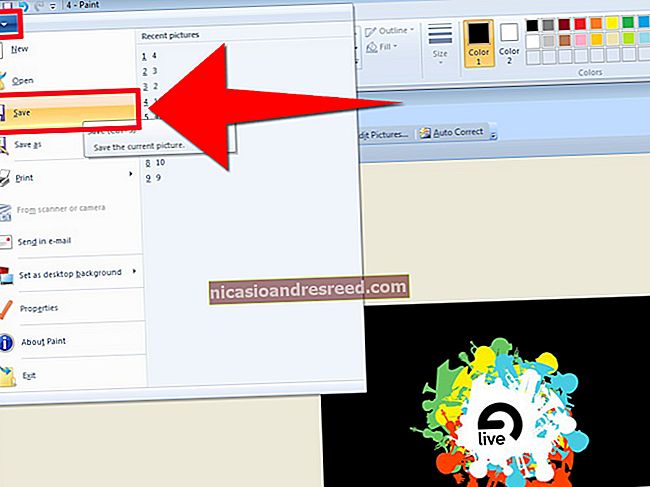如何在Microsoft Word中复制页面

有很多原因可能导致您要在Microsoft Word文档中重复页面的原因,尤其是在创建模板时。这是一个非常简单的过程,所以这里是操作方法。
在Microsoft Word中插入空白页或分页符
如果您只想插入空白页而不是复制现有的空白页,则可以单击功能区栏上的“插入”选项卡,然后选择“空白页”进行添加。

如果您希望拆分现有文档,则可以插入分页符。这会将中断下的所有内容推送到新页面。
为此,请将文档光标置于创建中断的位置。在“插入”选项卡中,单击“分页符”按钮。
如果它是隐藏的,请单击“页面”部分中的按钮以找到它。

在单页文档中复制页面
在Microsoft Word文档中,没有一键式解决方案来复制页面。首先,您需要复制第一页的内容,创建一个新页面,然后将原始页面的内容粘贴到新页面上。
如果您要在单页文档中执行此操作,则将有更多可用的选项来帮助您,包括其他键盘命令。
复制页面内容
首先,选择页面的内容。您可以使用鼠标手动执行此操作,也可以通过按Ctrl + A选择页面上的所有内容。
接下来,您需要复制页面的内容。按键盘上的Ctrl + C或右键单击所选内容,然后单击“复制”。

插入新页面并粘贴
将单页Word文档的内容放入剪贴板后,您现在需要在粘贴内容之前插入一个新页面。然后,您将创建两个重复的页面。
首先,单击功能区栏“插入”选项卡中的“空白页”按钮。如果您的文档光标没有自动移动到新页面,请向下滚动并单击它。
在空白页上,按键盘上的Ctrl + V,将第一页的内容粘贴到第二个文档上。您也可以右键单击并按“粘贴”选项之一。
如果要保留相同的格式,请单击“保留源格式”按钮。

复制的页面内容将插入到新页面中,从而有效地进行复制。
在多页文档中复制页面
在多页文档中复制页面的过程非常相似,但是在插入新页面之前,您需要知道文档光标的放置位置。
与单页文档一样,您需要先复制要复制的页面内容。但是,您将无法使用Ctrl + A命令选择内容,因为这将选择Word文档中的所有内容。
相反,您需要使用鼠标光标选择单个页面的内容。将文档光标放在页面的开始,然后向下拖动到底部。
到达页面末尾时停止。

在将文档光标移到适当位置之前,请复制页面内容(Ctrl + C或右键单击>复制),以准备在其下方创建新页面。
在将内容粘贴到该页面上之前,请插入页面(“插入”>“空白页面”)(Ctrl + V或右键单击>“保持源格式”)。

然后将复制单个页面,从而创建原始页面的精确副本。